Goで画像を連結するには?
2024 年 11 月 9 日に公開
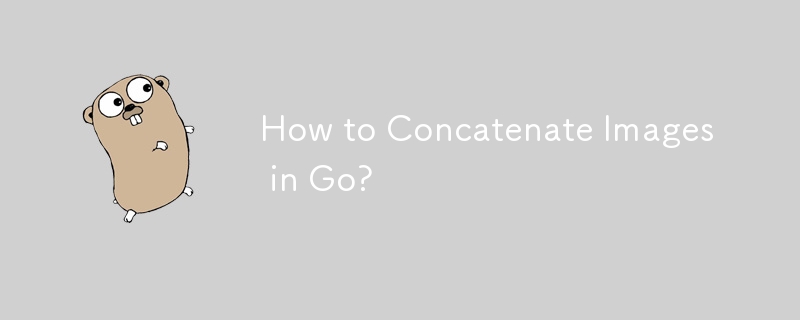
Go での画像の連結: 総合ガイド
Go では、強力な画像ライブラリのおかげで画像の操作が簡単です。ただし、複数の画像を 1 つの大きなキャンバスに結合する場合は、混乱が生じる可能性があります。ここでは、プロのようにこのタスクを処理するためのステップバイステップのガイドを示します。
画像の読み込み
まず、連結したい画像を読み込みます。これを行うためのコード スニペットは次のとおりです:
// Open the first image
imgFile1, err := os.Open("test1.jpg")
if err != nil {
fmt.Println(err)
}
// Decode the image
img1, _, err := image.Decode(imgFile1)
if err != nil {
fmt.Println(err)
}
// Open the second image
imgFile2, err := os.Open("test2.jpg")
if err != nil {
fmt.Println(err)
}
// Decode the image
img2, _, err := image.Decode(imgFile2)
if err != nil {
fmt.Println(err)
}新しいイメージの作成
次に、読み込まれた両方のイメージを収容できる広々とした新しいイメージを作成しましょう。両方の画像の幅を加算して、この新しいキャンバスの寸法を決定します。
r := image.Rectangle{image.Point{0, 0}, img1.Bounds().Dx() img2.Bounds().Dx(), img1.Bounds().Dy()}
rgba := image.NewRGBA(r)画像の描画
次は楽しい部分です。この新しいキャンバス内で画像を組み立てます。 2 番目の画像を配置する位置を決定し、両方の画像をキャンバスに描画します:
// Starting point of the second image (bottom left)
sp2 := image.Point{img1.Bounds().Dx(), 0}
// Rectangle for the second image
r2 := image.Rectangle{sp2, sp2.Add(img2.Bounds().Size())}
// Draw the first image
draw.Draw(rgba, img1.Bounds(), img1, image.Point{0, 0}, draw.Src)
// Draw the second image
draw.Draw(rgba, r2, img2, image.Point{0, 0}, draw.Src)結果の保存
最後に、これを連結して不滅化しましょう。新しい画像ファイルとして保存して傑作を作成:
out, err := os.Create("./output.jpg")
if err != nil {
fmt.Println(err)
}
var opt jpeg.Options
opt.Quality = 80
jpeg.Encode(out, rgba, &opt)以上です。複数の画像を結合して 1 つのまとまりにまとめることができました。画像操作の世界を征服してください。
最新のチュートリアル
もっと>
-
 macOS 上の Django で「ImproperlyConfigured: MySQLdb モジュールのロード中にエラーが発生しました」を修正する方法?MySQL の不適切な構成: 相対パスの問題Django で python manage.py runserver を実行すると、次のエラーが発生する場合があります:ImproperlyConfigured: Error loading MySQLdb module: dlopen(/Library...プログラミング 2024 年 11 月 18 日に公開
macOS 上の Django で「ImproperlyConfigured: MySQLdb モジュールのロード中にエラーが発生しました」を修正する方法?MySQL の不適切な構成: 相対パスの問題Django で python manage.py runserver を実行すると、次のエラーが発生する場合があります:ImproperlyConfigured: Error loading MySQLdb module: dlopen(/Library...プログラミング 2024 年 11 月 18 日に公開 -
 一意の ID を保持し、重複した名前を処理しながら、PHP で 2 つの連想配列を結合するにはどうすればよいですか?PHP での連想配列の結合PHP では、2 つの連想配列を 1 つの配列に結合するのが一般的なタスクです。次のリクエストを考えてみましょう:問題の説明:提供されたコードは 2 つの連想配列 $array1 と $array2 を定義します。目標は、両方の配列のすべてのキーと値のペアを統合する新しい配...プログラミング 2024 年 11 月 18 日に公開
一意の ID を保持し、重複した名前を処理しながら、PHP で 2 つの連想配列を結合するにはどうすればよいですか?PHP での連想配列の結合PHP では、2 つの連想配列を 1 つの配列に結合するのが一般的なタスクです。次のリクエストを考えてみましょう:問題の説明:提供されたコードは 2 つの連想配列 $array1 と $array2 を定義します。目標は、両方の配列のすべてのキーと値のペアを統合する新しい配...プログラミング 2024 年 11 月 18 日に公開 -
 Go で WebSocket を使用してリアルタイム通信を行うチャット アプリケーション、ライブ通知、共同作業ツールなど、リアルタイムの更新が必要なアプリを構築するには、従来の HTTP よりも高速でインタラクティブな通信方法が必要です。そこで WebSocket が登場します。今日は、アプリケーションにリアルタイム機能を追加できるように、Go で WebSo...プログラミング 2024 年 11 月 18 日に公開
Go で WebSocket を使用してリアルタイム通信を行うチャット アプリケーション、ライブ通知、共同作業ツールなど、リアルタイムの更新が必要なアプリを構築するには、従来の HTTP よりも高速でインタラクティブな通信方法が必要です。そこで WebSocket が登場します。今日は、アプリケーションにリアルタイム機能を追加できるように、Go で WebSo...プログラミング 2024 年 11 月 18 日に公開 -
 MySQL を使用して今日が誕生日のユーザーを見つけるにはどうすればよいですか?MySQL を使用して今日の誕生日を持つユーザーを識別する方法MySQL を使用して今日がユーザーの誕生日かどうかを判断するには、誕生日が一致するすべての行を検索する必要があります。今日の日付。これは、UNIX タイムスタンプとして保存されている誕生日と今日の日付を比較する単純な MySQL クエリ...プログラミング 2024 年 11 月 18 日に公開
MySQL を使用して今日が誕生日のユーザーを見つけるにはどうすればよいですか?MySQL を使用して今日の誕生日を持つユーザーを識別する方法MySQL を使用して今日がユーザーの誕生日かどうかを判断するには、誕生日が一致するすべての行を検索する必要があります。今日の日付。これは、UNIX タイムスタンプとして保存されている誕生日と今日の日付を比較する単純な MySQL クエリ...プログラミング 2024 年 11 月 18 日に公開 -
 「if」ステートメントを超えて: 明示的な「bool」変換を伴う型をキャストせずに使用できる場所は他にありますか?キャストなしで bool へのコンテキスト変換が可能クラスは bool への明示的な変換を定義し、そのインスタンス 't' を条件文で直接使用できるようにします。ただし、この明示的な変換では、キャストなしで bool として 't' を使用できる場所はどこですか?コン...プログラミング 2024 年 11 月 18 日に公開
「if」ステートメントを超えて: 明示的な「bool」変換を伴う型をキャストせずに使用できる場所は他にありますか?キャストなしで bool へのコンテキスト変換が可能クラスは bool への明示的な変換を定義し、そのインスタンス 't' を条件文で直接使用できるようにします。ただし、この明示的な変換では、キャストなしで bool として 't' を使用できる場所はどこですか?コン...プログラミング 2024 年 11 月 18 日に公開 -
 JQuery AJAX で FormData と文字列データを同時に送信するにはどうすればよいですか?JQuery AJAX で FormData と String データを同時に送信するファイルのアップロードを伴うフォームを操作する場合、ファイル データと追加のデータを組み合わせる必要があります。サーバーに送信するための文字列データ。 JQuery AJAX で FormData() を使用してこ...プログラミング 2024 年 11 月 18 日に公開
JQuery AJAX で FormData と文字列データを同時に送信するにはどうすればよいですか?JQuery AJAX で FormData と String データを同時に送信するファイルのアップロードを伴うフォームを操作する場合、ファイル データと追加のデータを組み合わせる必要があります。サーバーに送信するための文字列データ。 JQuery AJAX で FormData() を使用してこ...プログラミング 2024 年 11 月 18 日に公開 -
 Go で http.Request タイプにポインターが使用されるのはなぜですか?http.Request のポインター要件を理解するGo プログラミング言語では、大きな構造を効率的に処理するためにポインターが不可欠です。受信 HTTP リクエストを表す http.Request 型は、そのような構造の代表的な例です。Go の構文では、ポインターは別の値のアドレスを格納するデータ...プログラミング 2024 年 11 月 18 日に公開
Go で http.Request タイプにポインターが使用されるのはなぜですか?http.Request のポインター要件を理解するGo プログラミング言語では、大きな構造を効率的に処理するためにポインターが不可欠です。受信 HTTP リクエストを表す http.Request 型は、そのような構造の代表的な例です。Go の構文では、ポインターは別の値のアドレスを格納するデータ...プログラミング 2024 年 11 月 18 日に公開 -
 Chrome の実験機能で JavaScript を使用してブラウザから TCP ソケットに接続する方法JavaScript を使用してブラウザから TCP ソケットに接続ブラウザの JavaScript と .NET アプリケーションがホストする TCP ソケットとの間の双方向通信を確立しようとしているとき現時点では、一般的なブラウザには JavaScript 用の標準化されたソケット API があ...プログラミング 2024 年 11 月 18 日に公開
Chrome の実験機能で JavaScript を使用してブラウザから TCP ソケットに接続する方法JavaScript を使用してブラウザから TCP ソケットに接続ブラウザの JavaScript と .NET アプリケーションがホストする TCP ソケットとの間の双方向通信を確立しようとしているとき現時点では、一般的なブラウザには JavaScript 用の標準化されたソケット API があ...プログラミング 2024 年 11 月 18 日に公開 -
 Go 関数がパニックになった場合にエラーを返す方法は?Go での遅延からの復帰Go で関数がパニックになった場合にエラーを返す必要があるという問題が発生しています。コードの分析と修正は次のとおりです。func getReport(filename string) (rep report, err error) { rep.data = make...プログラミング 2024 年 11 月 18 日に公開
Go 関数がパニックになった場合にエラーを返す方法は?Go での遅延からの復帰Go で関数がパニックになった場合にエラーを返す必要があるという問題が発生しています。コードの分析と修正は次のとおりです。func getReport(filename string) (rep report, err error) { rep.data = make...プログラミング 2024 年 11 月 18 日に公開 -
 Bootstrap 4 ベータ版の列オフセットはどうなりましたか?Bootstrap 4 ベータ: 列オフセットの削除と復元Bootstrap 4 は、ベータ 1 リリースで、その方法に大幅な変更を導入しました。柱がオフセットされました。ただし、その後の Beta 2 リリースでは、これらの変更は元に戻されました。offset-md-* から ml-autoBoo...プログラミング 2024 年 11 月 17 日に公開
Bootstrap 4 ベータ版の列オフセットはどうなりましたか?Bootstrap 4 ベータ: 列オフセットの削除と復元Bootstrap 4 は、ベータ 1 リリースで、その方法に大幅な変更を導入しました。柱がオフセットされました。ただし、その後の Beta 2 リリースでは、これらの変更は元に戻されました。offset-md-* から ml-autoBoo...プログラミング 2024 年 11 月 17 日に公開 -
 Python コードを効果的にデバッグする方法: 実践的なヒントとツールPython デバッグ: 実用的なヒントとツールPython コードのトラブルシューティングを行う場合、自由に使えるデバッグ手法のツールキットを用意することが重要です。非常に効果的なヒントをいくつか紹介します:PDB: 強力なブレークポイント ツールブレークポイントを設定し、コードの実行を制御するた...プログラミング 2024 年 11 月 17 日に公開
Python コードを効果的にデバッグする方法: 実践的なヒントとツールPython デバッグ: 実用的なヒントとツールPython コードのトラブルシューティングを行う場合、自由に使えるデバッグ手法のツールキットを用意することが重要です。非常に効果的なヒントをいくつか紹介します:PDB: 強力なブレークポイント ツールブレークポイントを設定し、コードの実行を制御するた...プログラミング 2024 年 11 月 17 日に公開 -
 サーバーを再起動せずに MySQL クエリ キャッシュをクリアするにはどうすればよいですか?サーバーを再開せずに MySQL クエリ キャッシュを軽減するMySQL クエリ キャッシュによってパフォーマンスが向上したにもかかわらず、必要な場合が発生する場合があります。サーバーの運用を中断することなくクリアされる必要があります。これを実現する方法は次のとおりです。クエリ キャッシュのリセット...プログラミング 2024 年 11 月 17 日に公開
サーバーを再起動せずに MySQL クエリ キャッシュをクリアするにはどうすればよいですか?サーバーを再開せずに MySQL クエリ キャッシュを軽減するMySQL クエリ キャッシュによってパフォーマンスが向上したにもかかわらず、必要な場合が発生する場合があります。サーバーの運用を中断することなくクリアされる必要があります。これを実現する方法は次のとおりです。クエリ キャッシュのリセット...プログラミング 2024 年 11 月 17 日に公開 -
 MySQL はテーブル名とカラム名の大文字と小文字の区別をどのように処理しますか?MySQL のカラム名とテーブル名の大文字と小文字の区別MySQL での大文字と小文字の区別のトピックは、多くのユーザーにとって混乱の原因となる可能性があります。列名とテーブル名の大文字と小文字の区別を理解することは、適切なデータベース操作を確保し、潜在的な落とし穴を避けるために非常に重要です。テー...プログラミング 2024 年 11 月 17 日に公開
MySQL はテーブル名とカラム名の大文字と小文字の区別をどのように処理しますか?MySQL のカラム名とテーブル名の大文字と小文字の区別MySQL での大文字と小文字の区別のトピックは、多くのユーザーにとって混乱の原因となる可能性があります。列名とテーブル名の大文字と小文字の区別を理解することは、適切なデータベース操作を確保し、潜在的な落とし穴を避けるために非常に重要です。テー...プログラミング 2024 年 11 月 17 日に公開 -
 Const 参照を一時オブジェクトにバインドすると寿命が延びるのはなぜですか?const 参照を一時オブジェクトにバインドすると一時オブジェクトの存続期間が延長されるのはなぜですか?C プログラミング言語では、const 参照を使用して一時オブジェクトの存続期間を延長できます。この動作は多くの議論の対象となっており、これによってコード設計のパフォーマンスと柔軟性が向上すると主...プログラミング 2024 年 11 月 17 日に公開
Const 参照を一時オブジェクトにバインドすると寿命が延びるのはなぜですか?const 参照を一時オブジェクトにバインドすると一時オブジェクトの存続期間が延長されるのはなぜですか?C プログラミング言語では、const 参照を使用して一時オブジェクトの存続期間を延長できます。この動作は多くの議論の対象となっており、これによってコード設計のパフォーマンスと柔軟性が向上すると主...プログラミング 2024 年 11 月 17 日に公開 -
 URLで「/public」を公開せずに共有ホスティングのサブディレクトリでLaravelプロジェクトをホストする方法共有ホスティングで Laravel プロジェクトをホストする場合、一般的な課題の 1 つは、URL に /public ディレクトリを必要としないようにすることです。これは、URL をクリーンに保ちながら、Laravel アプリをサブディレクトリでホストするためのステップバイステップのガイドです。 ...プログラミング 2024 年 11 月 17 日に公開
URLで「/public」を公開せずに共有ホスティングのサブディレクトリでLaravelプロジェクトをホストする方法共有ホスティングで Laravel プロジェクトをホストする場合、一般的な課題の 1 つは、URL に /public ディレクトリを必要としないようにすることです。これは、URL をクリーンに保ちながら、Laravel アプリをサブディレクトリでホストするためのステップバイステップのガイドです。 ...プログラミング 2024 年 11 月 17 日に公開
中国語を勉強する
- 1 「歩く」は中国語で何と言いますか? 走路 中国語の発音、走路 中国語学習
- 2 「飛行機に乗る」は中国語で何と言いますか? 坐飞机 中国語の発音、坐飞机 中国語学習
- 3 「電車に乗る」は中国語で何と言いますか? 坐火车 中国語の発音、坐火车 中国語学習
- 4 「バスに乗る」は中国語で何と言いますか? 坐车 中国語の発音、坐车 中国語学習
- 5 中国語でドライブは何と言うでしょう? 开车 中国語の発音、开车 中国語学習
- 6 水泳は中国語で何と言うでしょう? 游泳 中国語の発音、游泳 中国語学習
- 7 中国語で自転車に乗るってなんて言うの? 骑自行车 中国語の発音、骑自行车 中国語学習
- 8 中国語で挨拶はなんて言うの? 你好中国語の発音、你好中国語学習
- 9 中国語でありがとうってなんて言うの? 谢谢中国語の発音、谢谢中国語学習
- 10 How to say goodbye in Chinese? 再见Chinese pronunciation, 再见Chinese learning

























